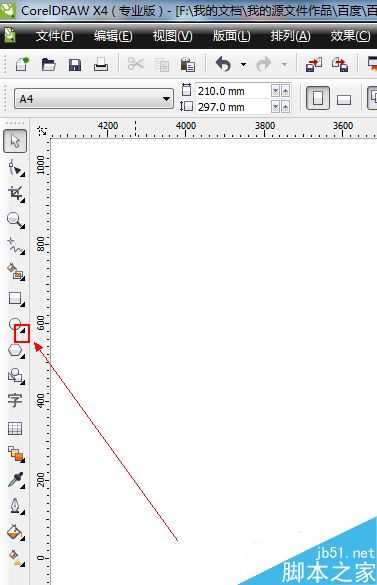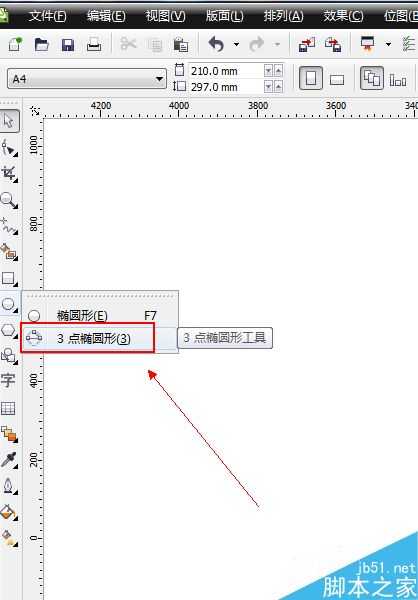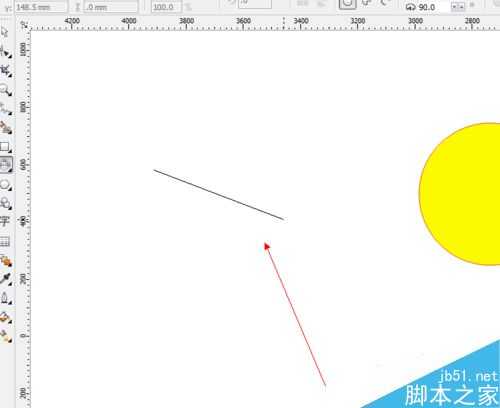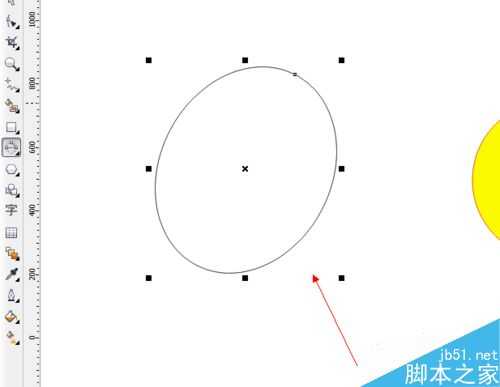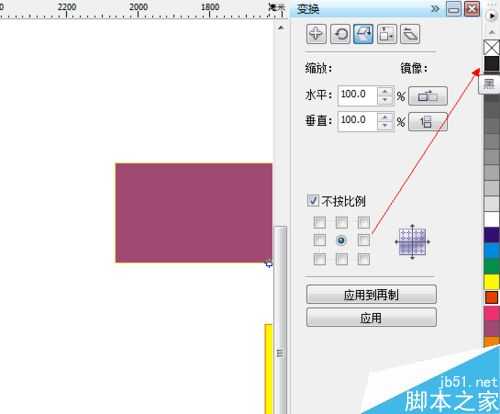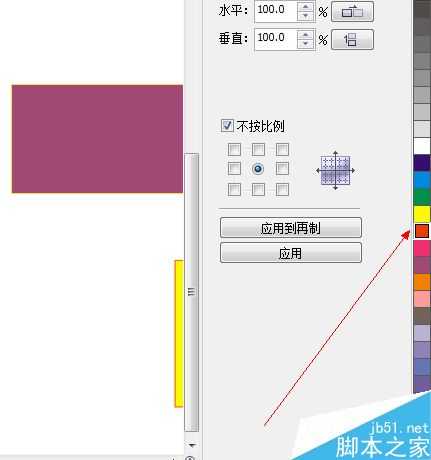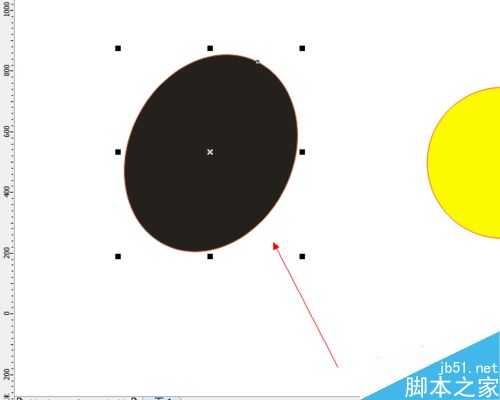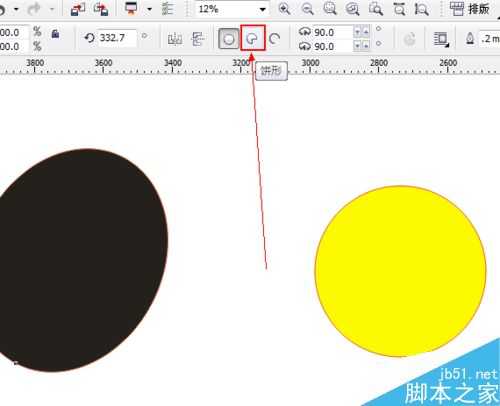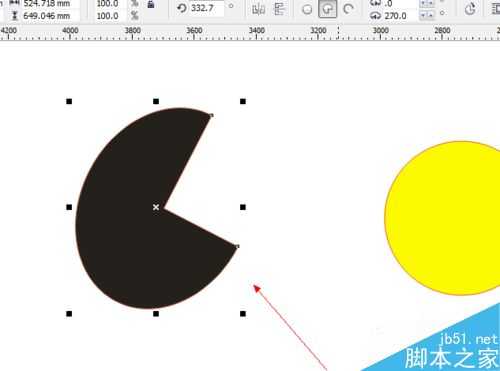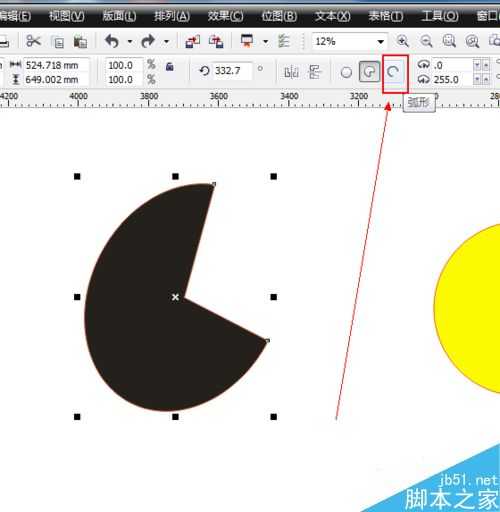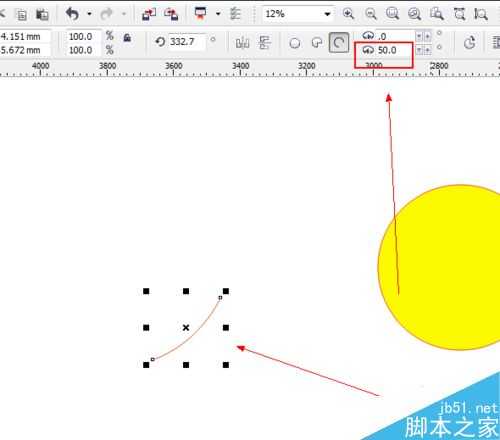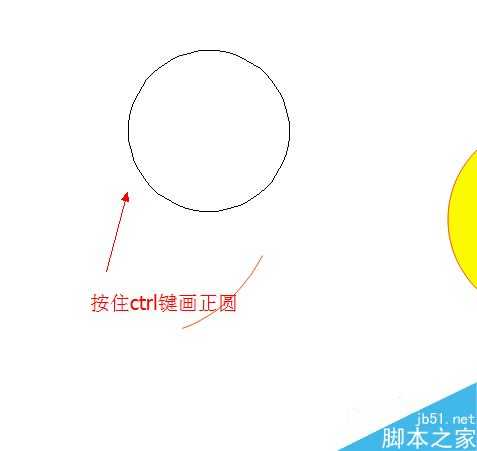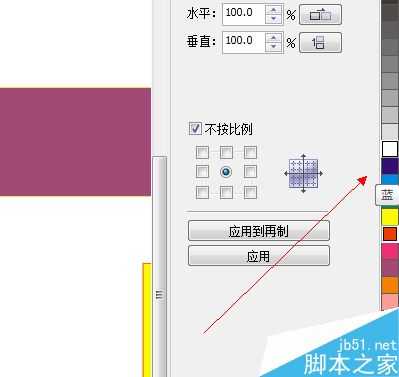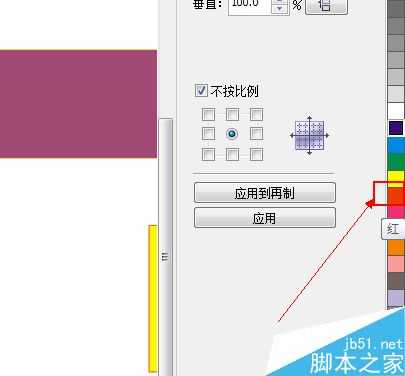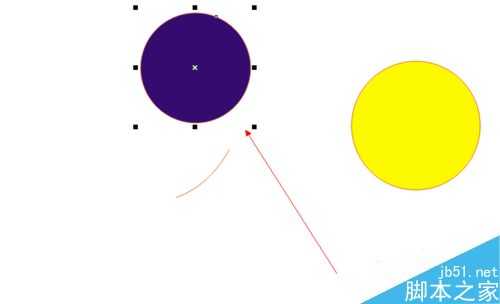DDR爱好者之家 Design By 杰米
CDR软件是许多广告公司或者艺术设计者,所需要的一款矢量图软件,由于其不失真的特性,使其在大型户外广告中,得到了广泛的应用。那么今天来教大家在CDR中3点椭圆工具如何使用,希望能对大家有所帮助。
方法
1、如图所示,我们点击箭头所指的黑色三角按钮。
2、如图所示,在弹出的下拉列表中,我们点击箭头所指的3点矩形(3)这一项。
3、如图所示,我们随意用鼠标绘制出一条直线。
4、如图所示,我们拉到这个长度时,拖出一个长度,鼠标点击确定。
5、如图所示,我们鼠标左击点击箭头所指的黑色为矩形填充黑色。
6、如图所示,我们鼠标右击点击箭头所指的黄色为矩形描边黄色。
7、如图所示,我们已经绘制出了一个黑色填充蓝色边的黄色边的椭圆形了。
8、如图所示,我们点击箭头所指的饼形按钮。
9、如图所示,我们看到这个椭圆变成了1/4的饼形了。
10、如图所示,我们点击箭头所指的弧形按钮。
11、如图所示,我们看到这个饼形变成了1/4的弧线了,同时我们通过改变箭头所指的参数,调节弧线的弧度。
12、如图所示,我们按住ctrl键并鼠标绘制出一个正圆形。
13、如图所示,我们鼠标左击点击箭头所指的蓝色为矩形填充蓝色。
14、如图所示,我们鼠标右击点击箭头所指的红色为矩形描边红色。
15、如图所示,我们已经绘制出了一个蓝色填充红色边的正圆形了。
注意事项
3点的椭圆工具,可以快速绘制椭圆。
3点的椭圆工具,可以让我们只画一个点,从而快速绘制椭圆。
以上就是CDR中3点椭圆工具使用方法介绍,怎么样,你学会了吗?希望能对大家有所帮助!
DDR爱好者之家 Design By 杰米
广告合作:本站广告合作请联系QQ:858582 申请时备注:广告合作(否则不回)
免责声明:本站资源来自互联网收集,仅供用于学习和交流,请遵循相关法律法规,本站一切资源不代表本站立场,如有侵权、后门、不妥请联系本站删除!
免责声明:本站资源来自互联网收集,仅供用于学习和交流,请遵循相关法律法规,本站一切资源不代表本站立场,如有侵权、后门、不妥请联系本站删除!
DDR爱好者之家 Design By 杰米
暂无评论...
更新日志
2025年01月10日
2025年01月10日
- 小骆驼-《草原狼2(蓝光CD)》[原抓WAV+CUE]
- 群星《欢迎来到我身边 电影原声专辑》[320K/MP3][105.02MB]
- 群星《欢迎来到我身边 电影原声专辑》[FLAC/分轨][480.9MB]
- 雷婷《梦里蓝天HQⅡ》 2023头版限量编号低速原抓[WAV+CUE][463M]
- 群星《2024好听新歌42》AI调整音效【WAV分轨】
- 王思雨-《思念陪着鸿雁飞》WAV
- 王思雨《喜马拉雅HQ》头版限量编号[WAV+CUE]
- 李健《无时无刻》[WAV+CUE][590M]
- 陈奕迅《酝酿》[WAV分轨][502M]
- 卓依婷《化蝶》2CD[WAV+CUE][1.1G]
- 群星《吉他王(黑胶CD)》[WAV+CUE]
- 齐秦《穿乐(穿越)》[WAV+CUE]
- 发烧珍品《数位CD音响测试-动向效果(九)》【WAV+CUE】
- 邝美云《邝美云精装歌集》[DSF][1.6G]
- 吕方《爱一回伤一回》[WAV+CUE][454M]